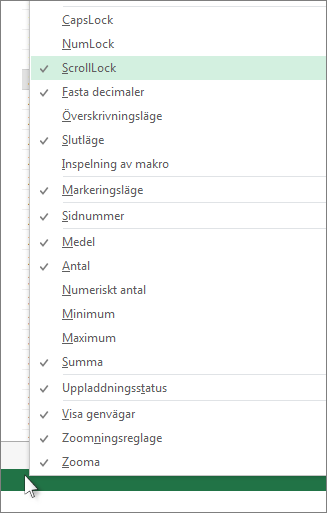Om du vill inaktivera scrolllock trycker du på Scroll Lock-tangenten (kallas ofta ScrLk) på tangentbordet. Om du inte har någon ScrollLock-tangent gör du något av följande:
För Windows 11
-
Om det inte finns någon Scroll Lock-tangent på tangentbordet klickar du på Start > Inställningar > Hjälpmedel > Tangentbord.
-
Klicka på skärmtangentbordsknappen för att aktivera den.
-
När skärmtangentbordet visas på skärmen trycker du på ScrLk-knappen.
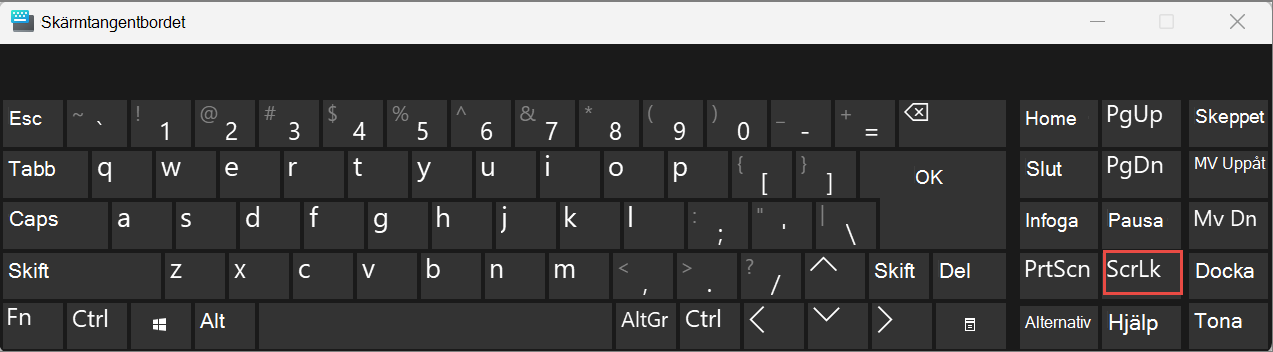
Tips: Om du snabbt vill öppna skärmtangentbordet i Windows 11 klickar du på Windows-knappen. Börja skriva in skärmtangentbord och texten fylls i automatiskt i sökrutan. Under Sök som visas som en lista ovanför sökrutan klickar du på sökresultaten för Skärmtangentbord. När skärmtangentbordet visas klickar du på ScrLk-knappen .
I Windows 10
-
Om det inte finns någon Scroll Lock-tangent på tangentbordet klickar du på Start > Inställningar > Hjälpmedel > Tangentbord.
-
Klicka på knappen Använd skärmtangentbordet för att aktivera den.
-
När skärmtangentbordet visas på skärmen trycker du på ScrLk-knappen.
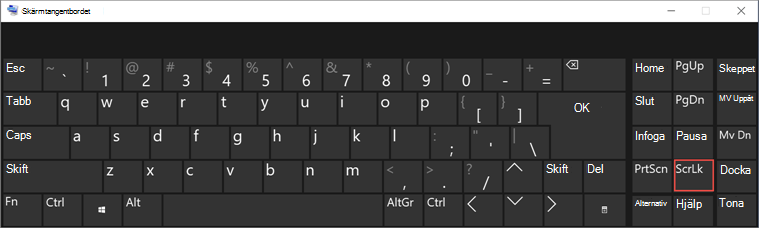
Tips: Om du snabbt vill öppna skärmtangentbordet i Windows 10 klickar du på Windows-knappen. Börja skriva in skärmtangentbord och texten fylls i automatiskt i sökrutan. Under Sök som visas som en lista ovanför sökrutan klickar du på sökresultaten för Skärmtangentbord. När skärmtangentbordet visas klickar du på ScrLk-knappen .
För Windows 8.1
-
Om tangentbordet inte har någon Scroll Lock-tangent klickar du på Start på datorn och trycker sedan på CTRL+C för att visa snabbknappsfältet.
-
Klicka på Ändra datorinställningar.
-
Välj Hjälpmedel > Tangentbord.
-
Klicka på skjutreglaget På skärmtangentbordet för att aktivera det.
-
När skärmtangentbordet visas på skärmen trycker du på ScrLk-knappen.
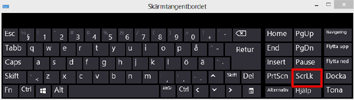
I Windows 7
-
Om det inte finns en ScrollLock-tangent på tangentbordet går du till Start > Alla program > Tillbehör > Hjälpmedel > Skärmtangentbord.
-
När skärmtangentbordet visas på skärmen trycker du på slk-knappen.
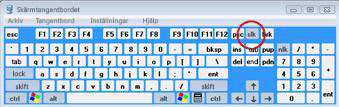
Obs!: Om du vill stänga skärmtangentbordet klickar du på X i det övre högra hörnet på skärmtangentbordet.
Felsöka Scroll Lock
När ScrollLock är aktiverat visas ScrollLock i statusfältet i Excel.
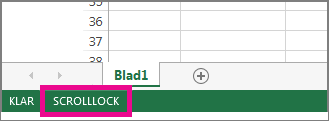
Om du misstänker att ScrollLock är aktiverat, men ScrollLock inte visas i statusfältet i Excel kan bero det statusfältet är anpassat för att dölja ScrollLock-status. Du tar reda på om det är så genom att högerklickar på statusfältet i Excel. Titta på kryssrutan till vänster om ScrollLock. Om den inte är markerad visas inte ScrollLock i statusfältet i Excel. Vill du att statusen ska visas i statusfältet markerar du kryssrutan.